前面几个系列教程主要讲解PDF制作的基础知识,对比较重要的PDF文档,相信有不少人会将之进行加密。今天我们就来讲解下,如何对PDF文档进行加密设置。
这里说明下两种不同文档密码的用途:
注意,这里不是讲解如何破解密码,而是移除文档密码,使得你阅读、编辑或打印都不需要反复输入密码。
还是打开迅捷PDF编辑器,直接输入密码打开该文档,然后在 文件 – 文档属性 – 安全性 – 更改设置 去除下面2个勾选框即可。
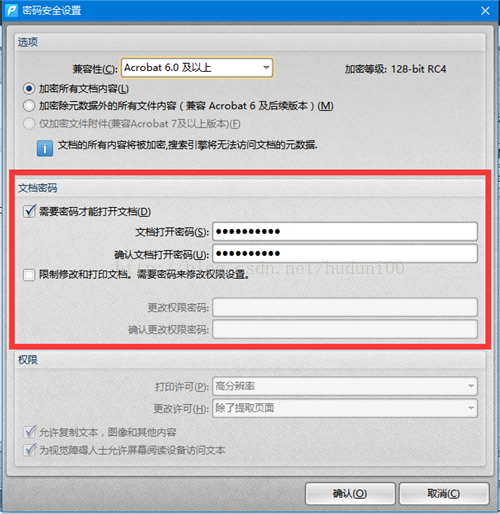 这样整个PDF文档的访问或编辑限制就被移除,以后每次要编辑该文档也都不需要反复输入密码了。
这样整个PDF文档的访问或编辑限制就被移除,以后每次要编辑该文档也都不需要反复输入密码了。
第一 为PDF文档加密
使用迅捷PDF编辑器可以很轻松地对PDF文档设定访问限制,有必要的话,还可以进一步限制第三方打印和修改的权限,这样就可以很好地保护文档内容不被随意获取和修改了。步骤1 首先打开任意一份PDF文档或者新建、编辑一份文档,然后找到 文件 – 文档属性 – 安全性 窗口,可以看到跟PDF文档安全性相关的属性设置区域。
步骤2 在安全方式上选择“安全密码”,点击“更改设置”可以进入到密码设置界面。
步骤3 在密码安全设置界面,可以开始设置访问密码或打印密码。
这里说明下两种不同文档密码的用途:
- “需要密码才能打开文档”用于限制用户阅读,用户要进入阅读界面,输入正确的密码之后即可获得包括阅读、编辑和打印种种权限。
- “限制修改和打印文档,需要密码来修改权限设置”用于编辑或打印需求,你可以允许用户阅读,但编辑或打印可以另外设定密码。
第二 移除PDF文档密码
如果你拿到的PDF文档是已经加密过的,那么每次编辑都会要求重新输入密码,如果你已经掌握密码也可以移除该密码。注意,这里不是讲解如何破解密码,而是移除文档密码,使得你阅读、编辑或打印都不需要反复输入密码。
还是打开迅捷PDF编辑器,直接输入密码打开该文档,然后在 文件 – 文档属性 – 安全性 – 更改设置 去除下面2个勾选框即可。
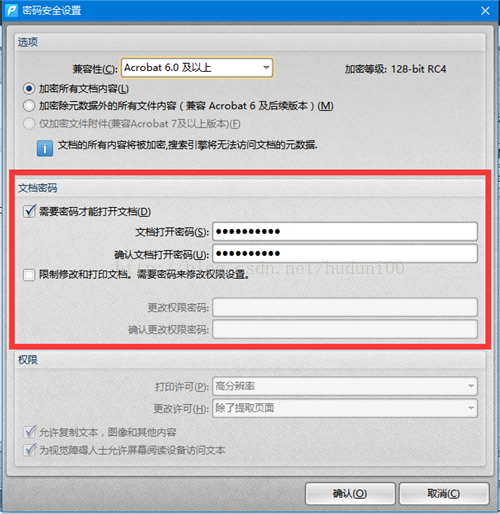








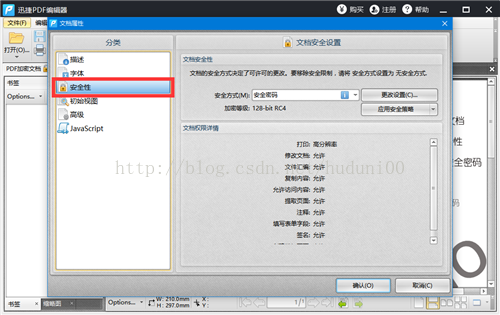
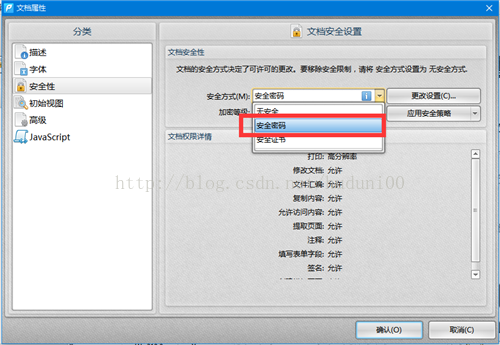
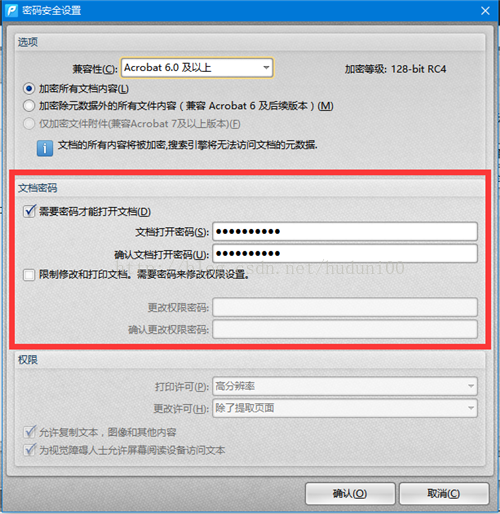














 1721
1721

 被折叠的 条评论
为什么被折叠?
被折叠的 条评论
为什么被折叠?








